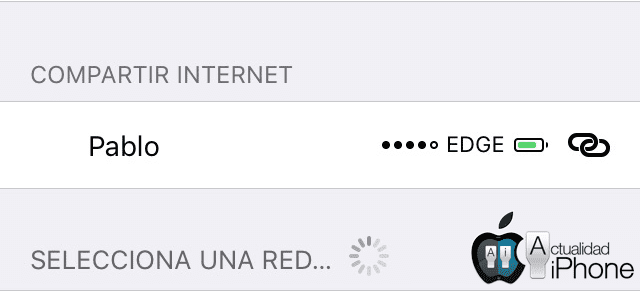
Nunca sabemos quando precisaremos ter uma conexão de dados em um dispositivo sem 3-4G. Essa é uma das razões pelas quais é importante ter a capacidade de compartilhar a Internet. Com o iOS 8 vieram muitos novos recursos e, junto com o OS X Yosemite, o ecossistema da Apple ganhou funções como o Handoff que nos permite iniciar uma atividade com um dispositivo e continuá-la com outro. E não só isso, também temos a possibilidade de conectar ao nosso iPhone a partir do nosso iPad ou iPod sem a necessidade de inserir uma senha.
Antes do iOS 8, quando queríamos compartilhar a internet tínhamos que pegar o iPhone, ativar a opção de compartilhar internet, pegar o iPad / iPod, procurar nosso iPhone na seção WiFi, escolher nossa rede e digitar a senha. Com a chegada de Handoff, tudo isso se resume, o que traz muito conforto, mas há algo que teremos que levar em consideração.
Como compartilhar a internet no iOS 8 ou posterior
Para compartilhar a internet, a primeira coisa que devemos ter em mente é que nossa operadora tem que nos oferecer a possibilidade de compartilhá-lo. Se não, o jogo acaba.
Se o nosso operador for um OMR
Se a nossa operadora for uma operadora móvel proprietária da REDE, faremos simplesmente o seguinte:
- Nós abrimos configurações.
- Nós jogamos em Compartilhar internet.
- Ativamos o interruptor.
- Do nosso iPod ou iPad procuramos o nome do nosso iPhone, escolhemos a nossa rede e colocamos a nossa palavra-passe.
Se o nosso operador for um OMV
Se nossa operadora subcontratar a infraestrutura para outras operadoras, faremos o seguinte:
- Nós abrimos configurações.
- Nós abrimos Dados móveis
- Vamos a Rede de dados móvel.
- Rolaremos para baixo até COMPARTILHAR INTERNET / Ponto de Acesso e nós inserimos o endereço fornecido por nossa operadora (Neste caso, Pepephone's é gprsmov.pepephone.com).
- Assim que o endereço for inserido, poderemos ver a opção de compartilhar a internet e passaremos para a etapa 2 do procedimento para operadores OMR.

NOTA: Deve-se levar em conta que podem existir OMVs que atuam neste sentido como OMR e o acima exposto não é necessário, caso em que apenas teríamos que fazer o mesmo que no caso de OMRs.
Como se conectar ao Instant Hotspot
O ponto de acesso instantâneo, como o nome sugere, é para que você não precise fazer nada acima; de modo que tudo acima é instantâneo. O que teremos que fazer é simplesmente ter o iPhone e o iPod / iPad com o mesmo ID Apple. Os dispositivos se reconhecerão e tudo o que temos que fazer é vá para as configurações de WiFi do nosso iPod / iPad e selecione a rede do nosso iPhone. Como você pode ver na imagem que encabeça este artigo, o Handoff também nos permite ver a velocidade de conexão do nosso iPhone (2G, 3G ou LTE), sua cobertura e seu percentual de bateria. Também não aparece a imagem do cadeado, indicando que se trata de uma rede que não requer senha.
Se o que você deseja é compartilhar a internet do seu iPhone com iOS 8 ou posterior com o seu computador com SO
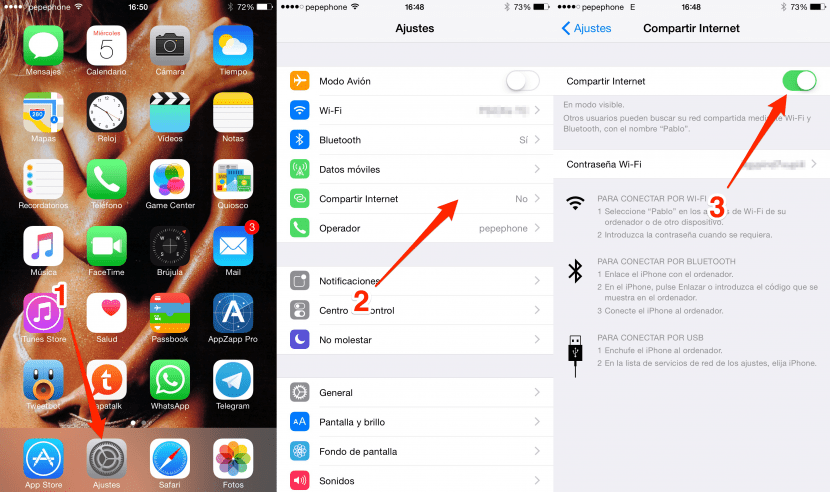

Uma subseção, no iOS 8.4 não é mais automático. Antes do 8.4 você ia para o iPad, para o wi-fi, o iPhone ia aparecendo e você dava e conectava. Em 8.4 eles o quebraram
Já disse que no ipad não vi o iphone.